您好,登錄后才能下訂單哦!
您好,登錄后才能下訂單哦!
本篇內容主要講解“怎么用Spring Boot實現https ssl免密登錄”,感興趣的朋友不妨來看看。本文介紹的方法操作簡單快捷,實用性強。下面就讓小編來帶大家學習“怎么用Spring Boot實現https ssl免密登錄”吧!
創建服務端證書
為了開啟 https ,我們需要一份證書。
實際開發中,會在網上申請一個機構頒發的證書。這里為了方便,我會使用 openssl 命令自己生成一個證書來使用。
openssl req -x509 -sha256 -days 3650 -newkey rsa:4096 -keyout rootCA.key -out rootCA.crt
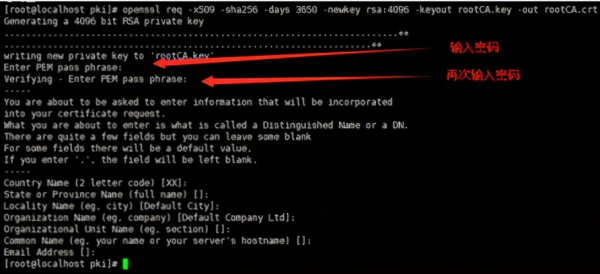
所有的密碼都是 123456 ,然后根據提示輸入相關信息就好,如果嫌麻煩也可以直接回車跳過。
這樣我們就得到了證書 rootCA.crt 和私鑰 rootCA.key 。
要在 Spring Boot 中實現服務器端 X.509 身份驗證,還需要給我們的服務端也生成一個證書。
openssl req -new -newkey rsa:4096 -keyout localhost.key -out localhost.csr
同樣,密碼是 123456 ,文件名 localhost 可以自行修改。
接下來就是用 rootCA 給我們的服務端證書做簽名了,在此之前,我們先寫一個配置文件,里面寫有一些基本的配置
vi conf.config
authorityKeyIdentifier=keyid,issuer basicConstraints=CA:FALSE subjectAltName = @alt_names [alt_names] DNS.1 = localhost
其中 DNS.1 的值就是你的域名,比如 www.segmentfault.com , localhost 等等。如果這里填錯了,訪問網站時,瀏覽器會提示網站不安全。
然后給服務端證書簽名,會提示你輸入 rootCA 的密碼
openssl x509 -req -CA rootCA.crt -CAkey rootCA.key -in localhost.csr -out localhost.crt -days 365 -CAcreateserial -extfile conf.config
成功后,讓我們查看一下證書的信息
openssl x509 -in localhost.crt -text
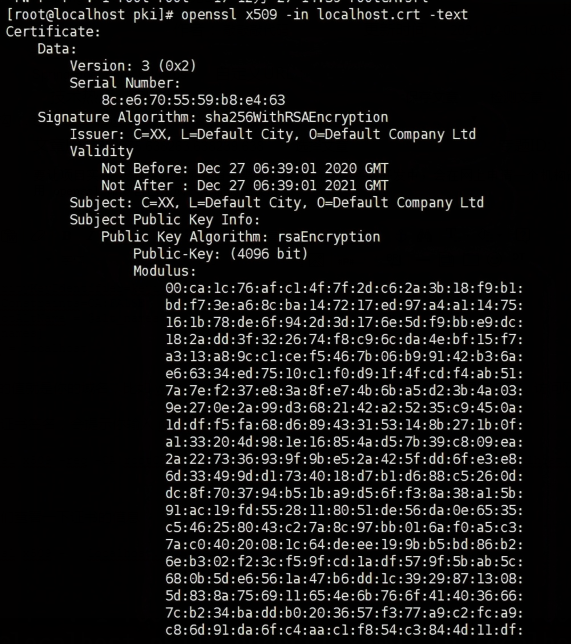
最后再將簽名證書和私鑰打包到 PKCS 文件中
openssl pkcs12 -export -out localhost.p12 -name "localhost" -inkey localhost.key -in localhost.crt
這條指令會要你先輸入 localhost.key 的密碼,然后再要你定義 localhost.p12 的密碼。localhost.p12 這個密碼一定要記住,因為在 Spring 的配置文件中有用到。
另外需要特別注意的是, Spring 配置文件中 server.ssl.keyAlias 的值,就是命令中的localhost(-name "localhost") 。
Spring Boot開啟https
把 localhost.p12 復制到 resources 目錄下之后編譯項目
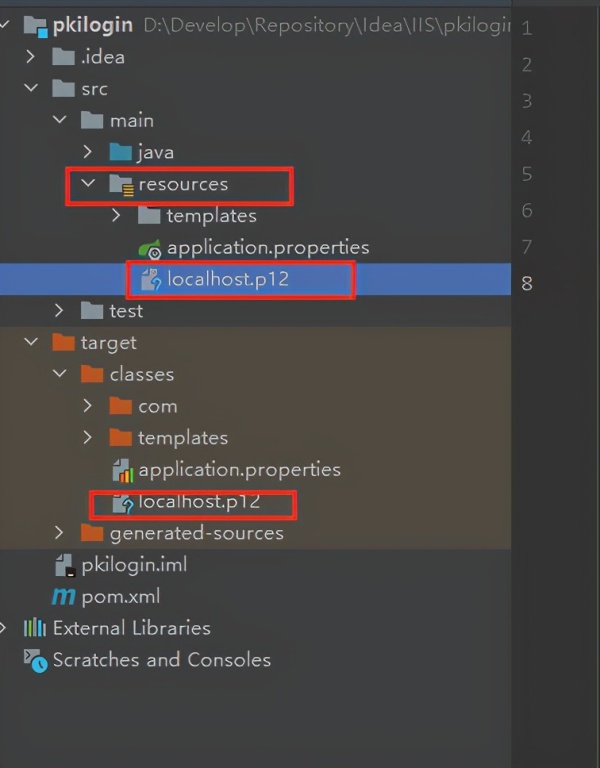
修改application.properties文件
server.port=8888 server.ssl.key-store=classpath:localhost.p12 server.ssl.key-store-password=123456 server.ssl.keyStoreType=PKCS12 server.ssl.keyAlias=localhost
在 chrome://settings/security 中,選擇 受信任的根證書頒發機構 導入 rootCA.crt
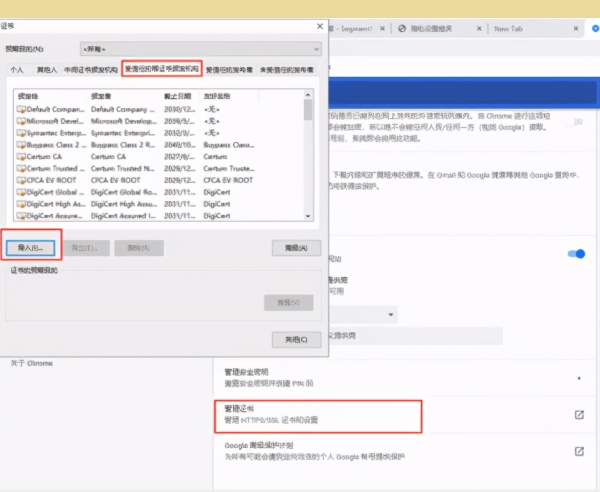
這時啟動項目,就可以使用 https 訪問網站了,而且瀏覽器提示網站時安全的。
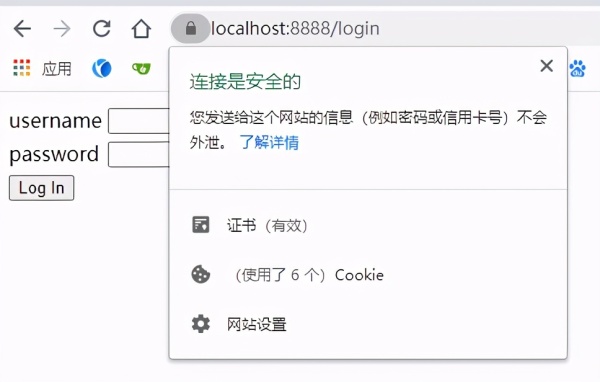
創建信托證書
信托證書中會存有 信任的外部實體的證書
這里我們只要將 rootCA.crt 添加進去就可以了
keytool -import -trustcacerts -noprompt -alias ca -ext san=dns:localhost,ip:127.0.0.1 -file rootCA.crt -keystore localhost.jks
然后將 localhost.jks 添加到項目中,并修改配置文件
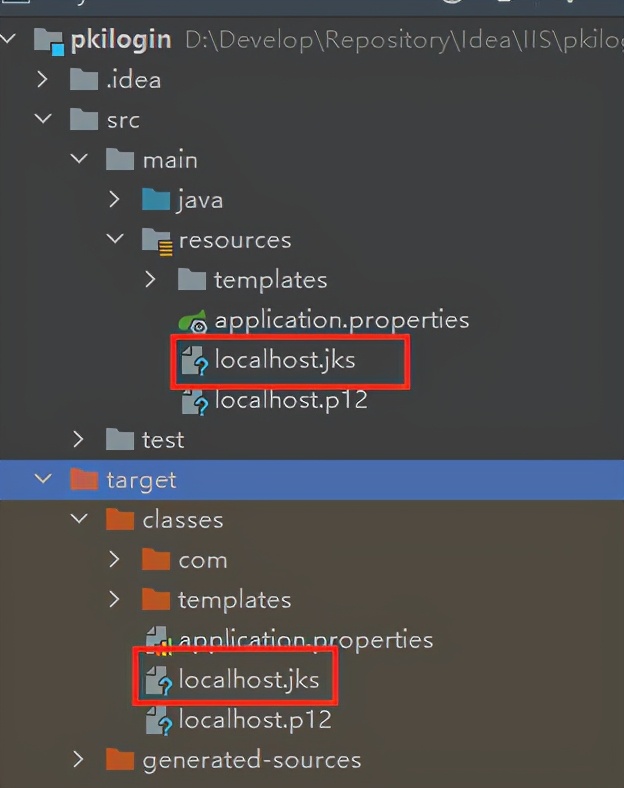
application.properties添加:
server.ssl.trust-store=classpath:localhost.jks server.ssl.trust-store-password=123456 server.ssl.client-auth=need
注意:此時由于添加了server.ssl.client-auth=need,因為沒有添加個人證書,所以這個時候刷新頁面,項目會無法訪問,如果想要同時兼任普通登錄,可以將need改成want,但是want只會在第一次訪問頁面時才會向客戶索取個人證書
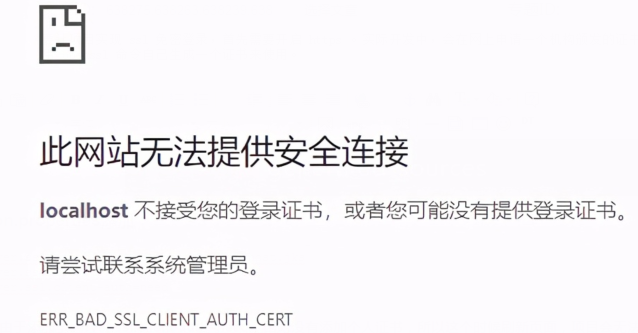
創建客戶端證書
現在創建一個客戶端的證書,步驟和服務端的差不多一樣。
openssl req -new -newkey rsa:4096 -nodes -keyout shurlormes.key -out shurlormes.csr
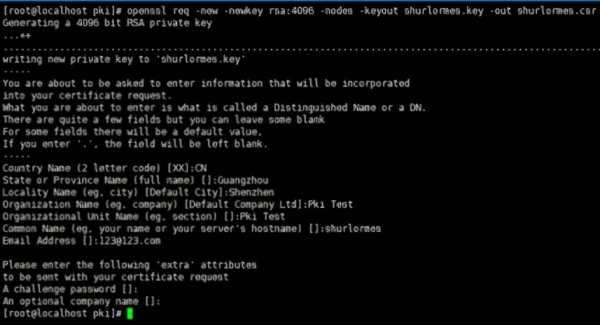
在生成客戶端證書時,那些信息不建議跳過,因為在后續的步驟中,會獲取其中的信息用以登錄。比如我在 Common Name 處填寫的信息,就是等下用來登錄的用戶名。
接下來用 RootCA 給客戶端證書簽名
openssl x509 -req -CA rootCA.crt -CAkey rootCA.key -in shurlormes.csr -out shurlormes.crt -days 365 -CAcreateserial
然后再將簽名證書和私鑰打包到 PKCS 文件中
openssl pkcs12 -export -out shurlormes.p12 -name "shurlormes" -inkey shurlormes.key -in shurlormes.crt
最后在 chrome://settings/security 選擇 個人證書 把 shurlormes.p12 導入,期間會要你輸入它的密碼。
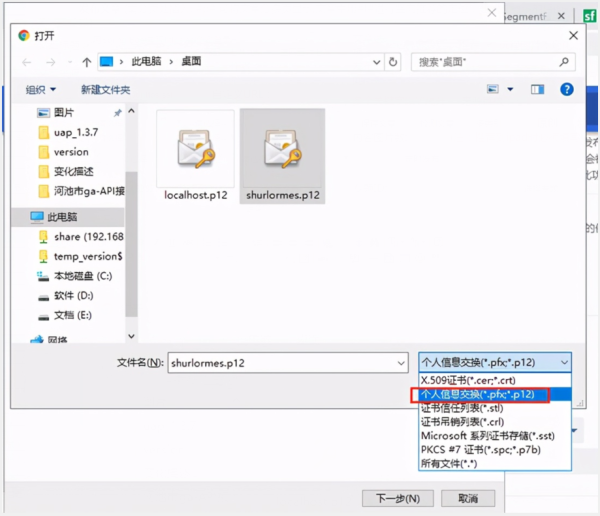
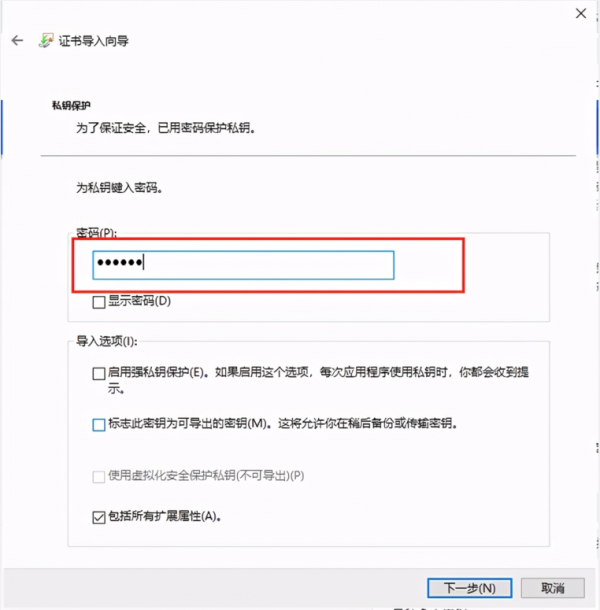
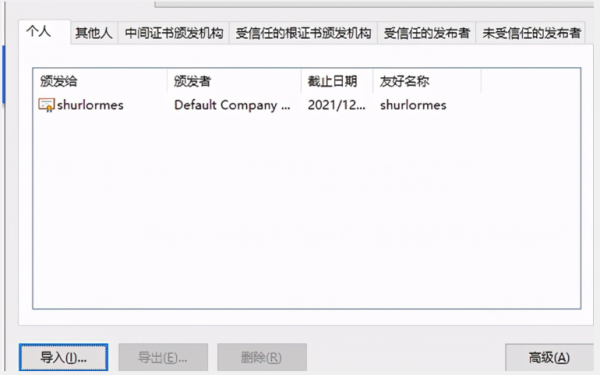
這時候刷新頁面,瀏覽器就會彈出一個對話框,讓你選擇個人認證了。
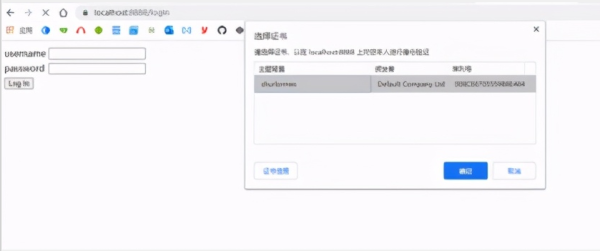
Spring Boot獲取個人證書信息
恭喜你,到了這一步, pki 登錄已經完成了 99% 了。接下來就是通過 request 獲取證書信息,然后處理字符串,拿到用戶名做登錄即可。
@RequestMapping("/login") public String login(HttpServletRequest request) { X509Certificate[] certs = (X509Certificate[]) request.getAttribute("javax.servlet.request.X509Certificate"); if(certs != null) { X509Certificate gaX509Cert = certs[0]; String dn = gaX509Cert.getSubjectDN().toString(); System.out.println("個人證書信息:" + dn); String username = ""; String[] dnArray = dn.split(","); for (String dnItem : dnArray) { String[] dnInfo = dnItem.split("="); String key = dnInfo[0]; String value = dnInfo[1]; if("cn".equalsIgnoreCase(key.trim())) { username = value; break; } } System.out.println("用戶名:" + username); if(!StringUtils.isEmpty(username)) { SecurityContext securityContext = SecurityContextHolder.getContext(); User userDetails = new User(username, "", Collections.EMPTY_LIST); securityContext.setAuthentication(new UsernamePasswordAuthenticationToken(userDetails, "", Collections.EMPTY_LIST)); return "redirect:/"; } } return "login"; } 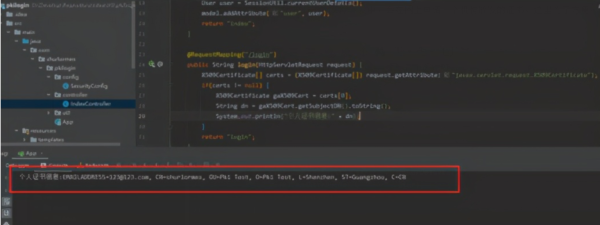
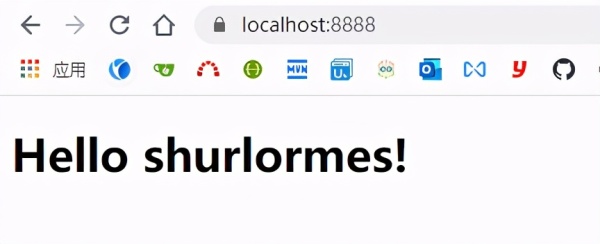
Spring Boot 同時開啟http和https
相信大家都發現了,現在項目只能通過 https 訪問,如果用 http 訪問瀏覽器直接返回 Bad request 了。
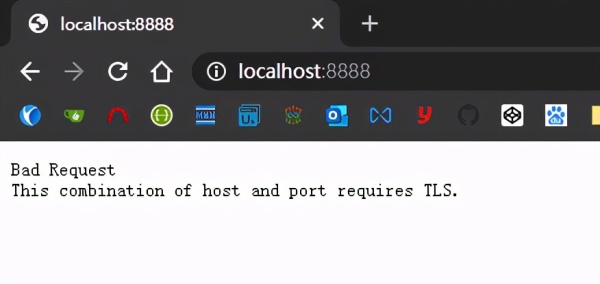
要同時開啟 https 和 http ,只需添加一個 TomcatConfig 就可以
@Configuration public class TomcatHttpConfig { @Bean public TomcatServletWebServerFactory servletContainer() { TomcatServletWebServerFactory tomcat = new TomcatServletWebServerFactory(); tomcat.addAdditionalTomcatConnectors(initiateHttpConnector()); return tomcat; } private Connector initiateHttpConnector() { Connector connector = new Connector("org.apache.coyote.http11.Http11NioProtocol"); connector.setScheme("http"); connector.setPort(9999); connector.setSecure(false); return connector; } }這時候啟動項目,注意看控制臺打印的信息。
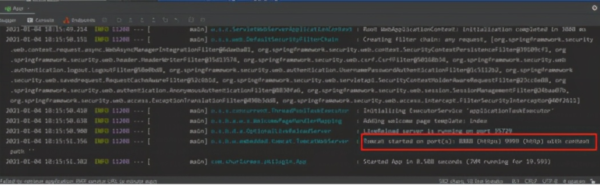
說明已經成功啟動 http 在端口 9999 , https 在 8888 ,頁面也可以成功訪問了。
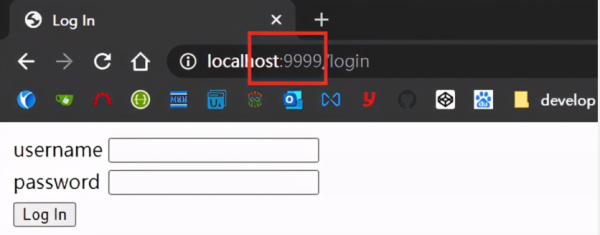
Spring Boot http自動跳轉https
上面我們已經可以同時訪問 htt p和 https ,但如果我要訪問 http 的時候,自動跳轉的https 呢?
只需要在上面的基礎上稍微改改就可以了。
@Configuration public class TomcatHttpConfig { @Bean public TomcatServletWebServerFactory servletContainer() { TomcatServletWebServerFactory tomcat = new TomcatServletWebServerFactory() { @Override protected void postProcessContext(Context context) { SecurityConstraint securityConstraint = new SecurityConstraint(); securityConstraint.setUserConstraint("CONFIDENTIAL"); SecurityCollection collection = new SecurityCollection(); collection.addPattern("/*"); securityConstraint.addCollection(collection); context.addConstraint(securityConstraint); } }; tomcat.addAdditionalTomcatConnectors(initiateHttpConnector()); return tomcat; } private Connector initiateHttpConnector() { Connector connector = new Connector("org.apache.coyote.http11.Http11NioProtocol"); connector.setScheme("http"); connector.setPort(9999); connector.setSecure(false); connector.setRedirectPort(8888); return connector; } }到此,相信大家對“怎么用Spring Boot實現https ssl免密登錄”有了更深的了解,不妨來實際操作一番吧!這里是億速云網站,更多相關內容可以進入相關頻道進行查詢,關注我們,繼續學習!
免責聲明:本站發布的內容(圖片、視頻和文字)以原創、轉載和分享為主,文章觀點不代表本網站立場,如果涉及侵權請聯系站長郵箱:is@yisu.com進行舉報,并提供相關證據,一經查實,將立刻刪除涉嫌侵權內容。